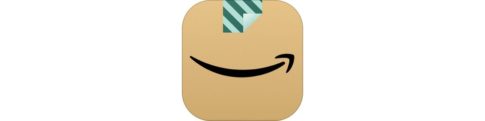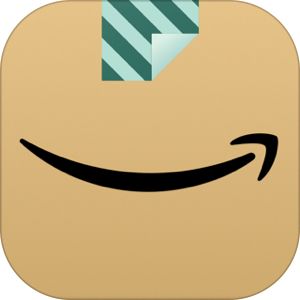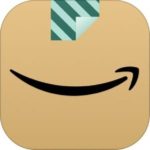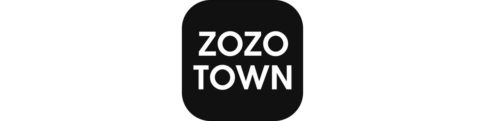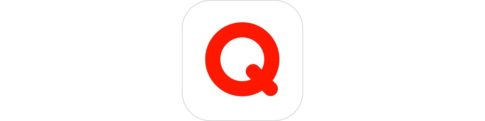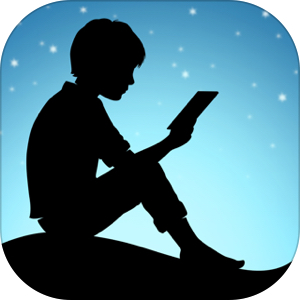この記事ではAmazonのメッセージセンターの使い方についてご紹介します。
Amazonの購入に関するやり取りやキャンセルの連絡はAmazonのメッセージセンターを使用します。また、登録しているメールアドレス宛にメッセージセンターを装った迷惑メールが届く時があります。そんな時にもメッセージセンターの確認方法を知っておくと便利です。
そこで今回は、Amazonのメッセージセンターの使い方、登録しているメールアドレス宛に届くメールが迷惑メールかどうかを確認する方法などをご紹介致します。
もくじ
Amazonメッセージセンターへのアクセス方法
まずはAmazonメッセージセンターの場所を確認しておきましょう。
PCでAmazonメッセージセンターにアクセスする方法
パソコンでアクセスする方法です。
▼Amazonのトップページから右上のアカウント&リストをクリックします。
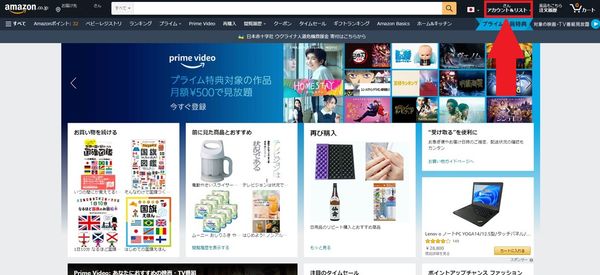
▼「Eメールとメッセージ」からメッセージセンターをクリックします。
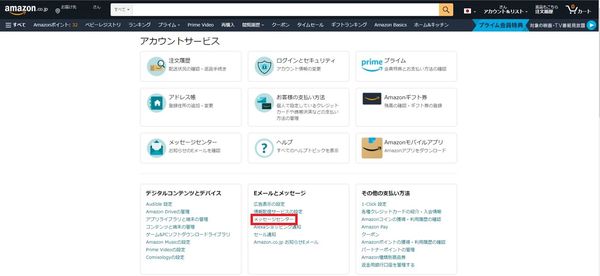
▼これまでに送受信したメッセージが表示されます。
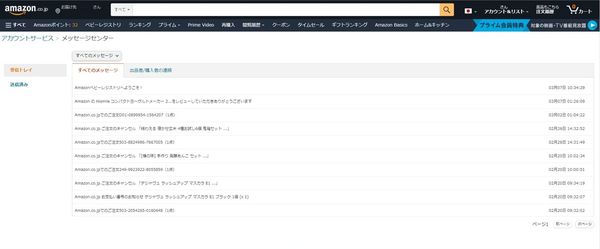
▼特定のメッセージをクリックすると、普通のメールのようにメッセージを確認することができます。
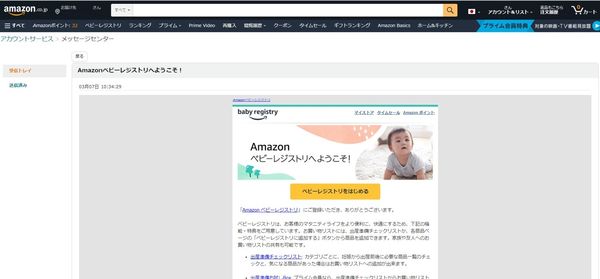
スマホからAmazonメッセージセンターにアクセスする方法
スマートフォンでメッセージセンターにアクセスする方法です。
▼Amazonアプリのトップページから右下の≡をタップします。
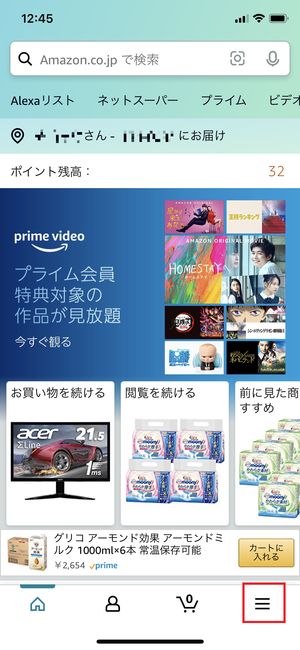
▼アカウントサービスをタップします。
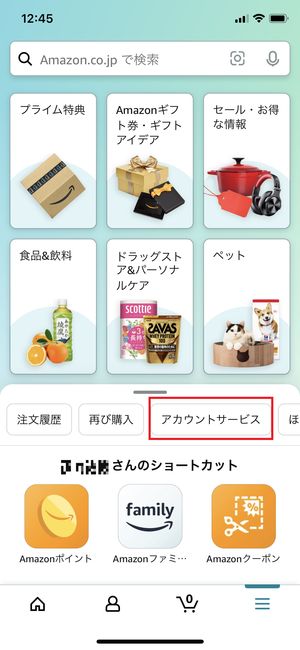
▼メッセージセンターからメッセージをタップします。
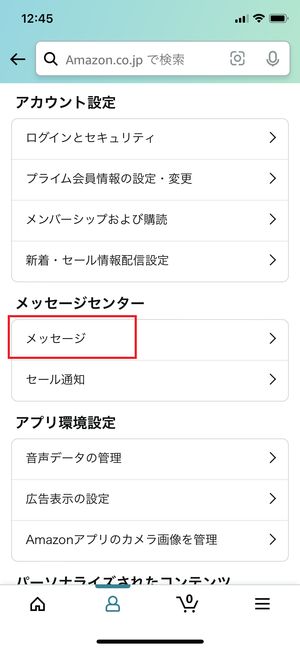
▼これまでに送受信したメッセージを確認することができます。
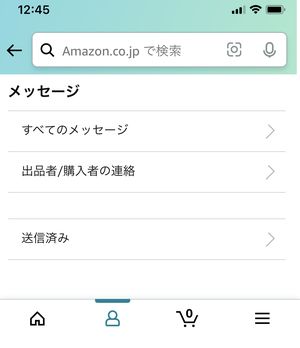
Amazonメッセージセンターで履歴を確認・返信する方法
Amazonメッセージセンターで履歴を確認したり返信をする方法です。
履歴を確認する方法
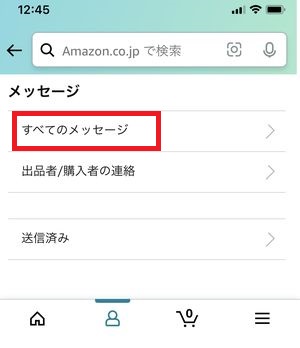
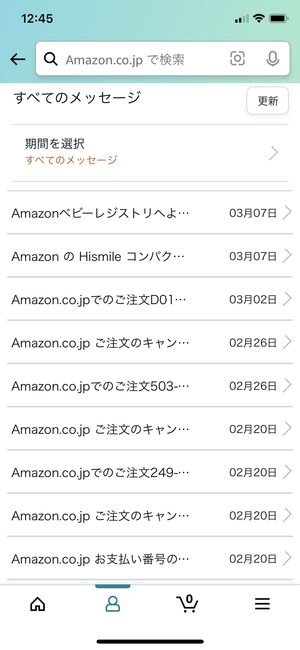
▼履歴を確認するにはすべてのメッセージをタップします。▼過去に受信したメッセージを確認することができます。
返信する方法
▼受信したメッセージに返信をする場合、メッセージを開き、右上の返信をタップします。
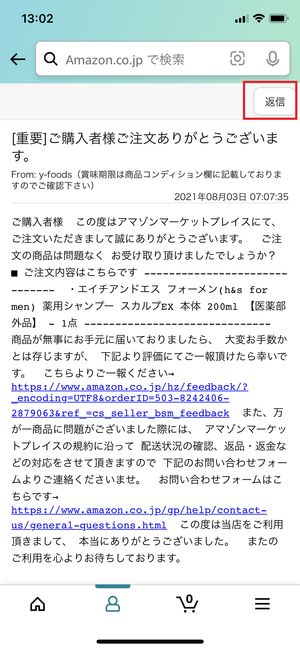
▼メッセージを入力できる欄があるので入力し、右上の実行をタップします。
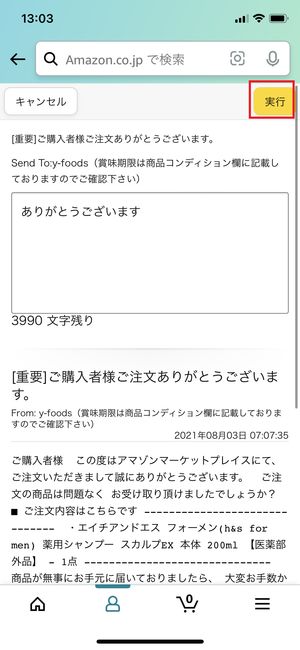
Amazonのメッセージセンターから迷惑メールが送られるケースについて
近年、登録しているメールアドレス宛やSMSにAmazonのメッセージセンターからという名目で迷惑メールが送信される事例が多く報告されています。
Amazonからではない詐欺メールであるにも関わらず、パッと見がAmazonからのように見えるので、騙されてAmazonのIDとパスワードを盗まれてしまい、クレジットカード情報などを抜き取られてしまう被害が多発しています。
Amazonメッセージセンターを装う迷惑メールの種類
Amazonメッセージセンターを装う迷惑メールの種類を知っておくだけでも、騙されてしまうことを防ぐことができます。
「異常なログイン」「不審なログイン」を知らせるメール
「【アマゾン】アカウントに異常なログインがあります、詳細はURLを更新クリックしてくださいhttp://~」と、他人が不正ログインしたかのように通知し、URLから誘導しようとするメールです。トクにSMSなどで多く確認されています。
未納料金の請求
「会員登録の未納料金が発生しております」といったメールや、「支払いに応じなければ法的手続きに出ます」といった脅しのような文書のメールが届くことがあります。
支払い情報の更新依頼
支払い情報に関し、「未払いなので早く払ってください」といった依頼、「あるいはクレジットカード情報が更新されていません」といった内容のメールが届くことがあります。
その他、緊急性や重要性を強調するメール
その他に「あなたのアカウントは停止されました」「あなたのアカウントは一時的にロックされています」など緊急性や重要性を強調したメールは注意が必要です。基本的にAmazonから送られてくるメッセージはやたらと緊急性や重要性を煽ってくることはありません。不自然な協調には注意しましょう。
Amazonメッセージセンターを装う迷惑メールの対処法
Amazonメッセージセンターを装う迷惑メールが届いた場合にはどのように確認すれば良いのでしょうか。
Amazonメッセージセンターにログインして確認する
登録のメールアドレスに届くメッセージは前述のAmazonメッセージセンターにも同じ内容が届いています。詐欺メールであればAmazonメッセージセンターには届いていません。そこでAmazonメッセージセンターを確認するのが確実です。
基本的にメール内のリンクを絶対にクリックしない
まずは、メール内にリンクがあっても絶対にクリックしないことだけは覚えておきましょう。そうした迷惑メールのURLはクリックしてしまうとほとんどの場合、不正アクセスするための情報を抜き取られてしまいます。
メールの送信元・アドレスを確認する
本当にAmazonから届いたメールの場合もあるので、メールの送信元・アドレスを確認することも大切です。
届いたメールの差出人欄を確認しましょう。詐欺メールの場合「amazon」の部分が「anazon」になっていたりします。
▼このように受け取ったメールのFrom欄を確認してみると、相手のアドレス・ドメインを確認することができ、その部分が少しでも「amazon.co.jp」や「amazon.com」と異なる場合は、詐欺・迷惑メールと判断して良いでしょう。
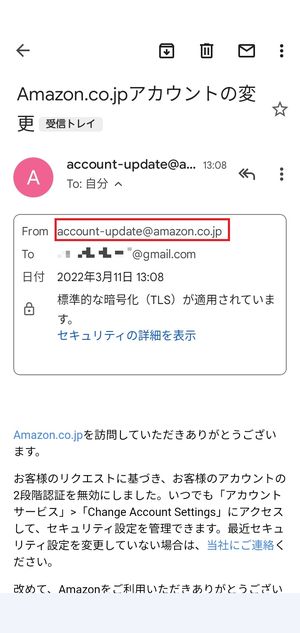
迷惑メール内のリンクをクリックしてしまった場合の対処法
迷惑メール内のリンクをクリックしてしまった場合にはどうすれば良いのでしょうか。
表示されたAmazon(らしき)フォームにID・パスワードなどを入力しない
迷惑メール内のリンクをクリックしてしまった場合、Amazon(らしき)フォームが出てきても絶対にIDやパスワード、ましてやクレジットカード情報などを入力しないようにしましょう。入力してしまうと情報が抜き取られ、不正ログイン→勝手に高額の買い物をされてしまったりします。
AmazonのID・パスワードを即座に変更する
万が一IDやパスワードなどを入力してしまった場合、AmazonのID・パスワードを即座に変更しましょう。詐欺師が乗っ取りをする前であれば、乗っ取りを防ぐことができます。
ログインできなくなった場合、カスタマーサービスに連絡する
最悪の場合、乗っ取りにあってしまった場合にはカスタマーサービスに連絡して相談をしてみましょう。また、クレジットカード情報を抜き取られた恐れがある場合にはクレジットカード会社に連絡をしてカードを停止することもしておきましょう。
予防策として2段階認証を設定する
事前対策として、2段階認証を設定しておく方法もあります。2段階認証にしておけば最悪の事態を防ぐことができます。
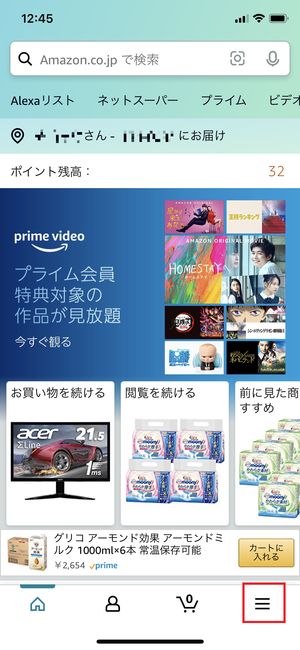
▼Amazonアプリのトップページから右下の≡をタップします。 ▼アカウントサービスをタップします。
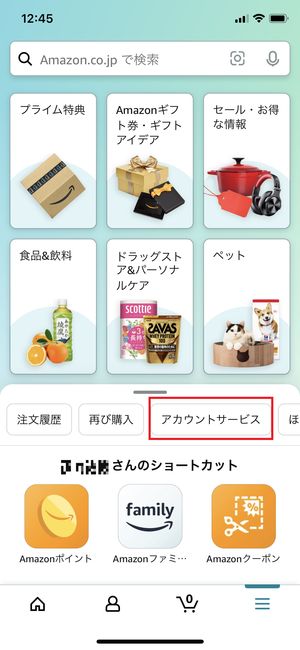
▼「アカウント設定」からログインとセキュリティをタップします。
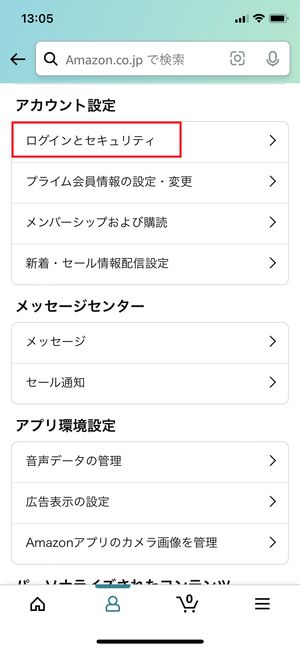
▼2段階認証の設定から編集をタップします。
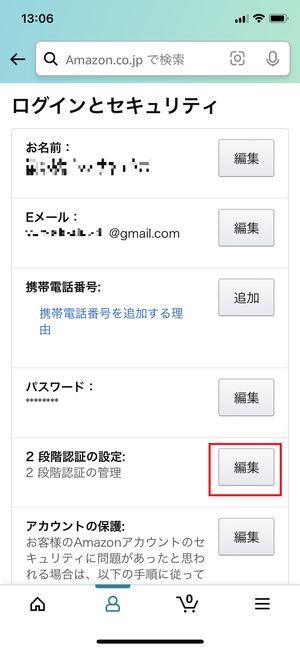
▼開始するをタップします。

▼登録の電話番号のSMS宛に送付された番号を入力します。
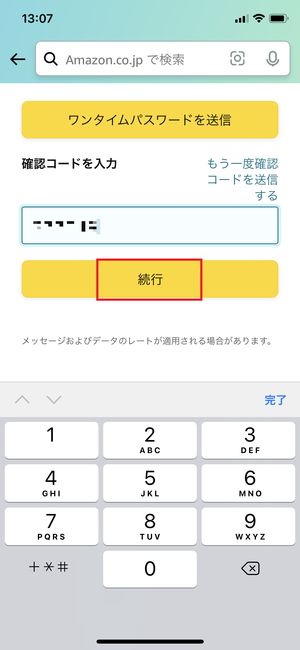
▼2段階認証を有効にするをタップして完了です。
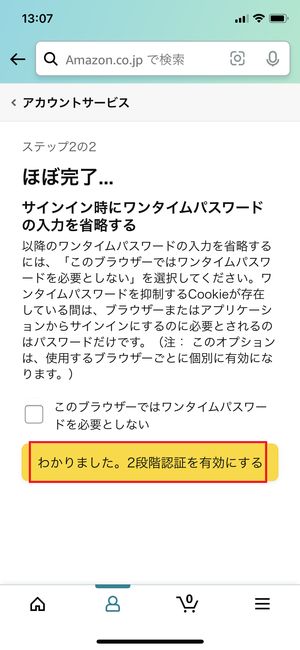
▼これで設定は完了です!
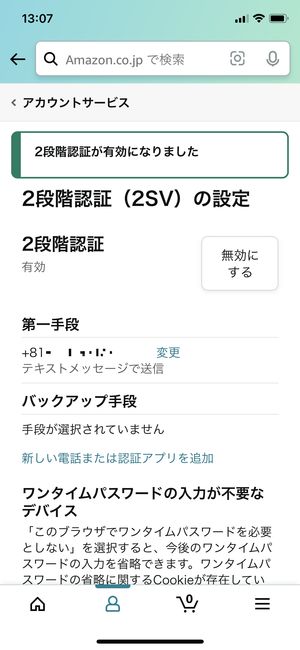
まとめ
今回は、Amazonのメッセージセンターの使い方について解説しました。Amazonを語る迷惑メールは増えてきています。そんな時でもメッセージセンターでホンモノのAmazonからのメールかどうかを確認することができますよ!